







|
この節では、このインタフェースのグラフィカルな要素 (図 4-1) を概観し、インタフェースの基本要素について説明します。
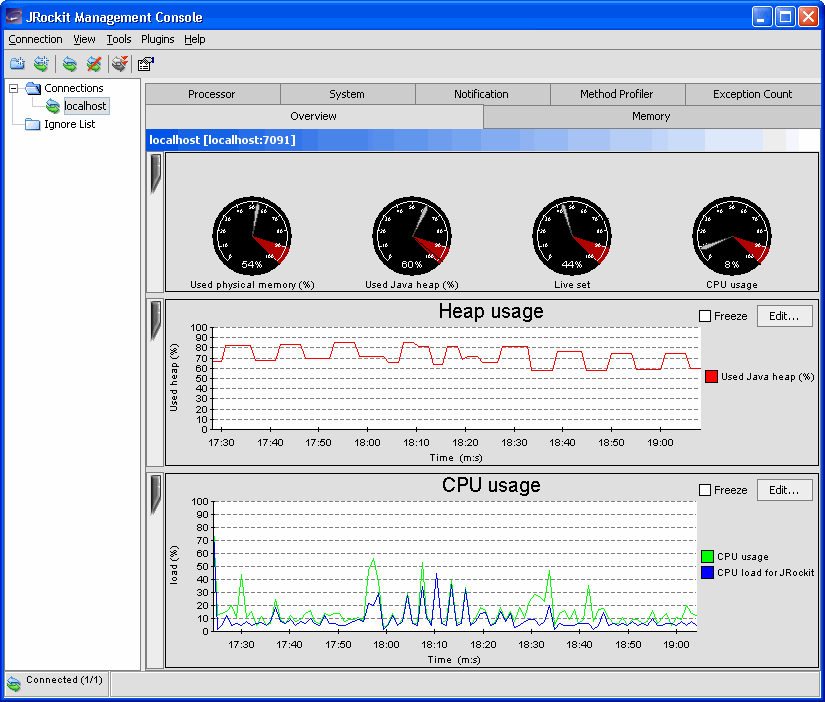 [JRockit Management Console] ウィンドウ (JRockit への接続時)" id="wp1035768"/>
[JRockit Management Console] ウィンドウ (JRockit への接続時)" id="wp1035768"/>
BEA JRockit Management Console のウィンドウは 2 つのペインに分かれています。左ペインが接続ブラウザ ツリー (図 4-2) で、右ペインがタブ付き情報ペイン (図 4-5) です。
接続ブラウザ (図 4-2) では、実行中の JRockit へのさまざまな接続を管理します。[Ignore List] には、その他の JVM への接続が含まれています。これらの接続は、ユーザ自身が設定した接続である場合と、ネットワーク上で検出された接続の場合があります。
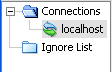
ツールバー (図 4-3) には、新しい接続フォルダの作成、新しい接続の作成、接続、切断、プリファレンスの設定など、Management Console で頻繁に使用される操作を実行するための各種ボタンが表示されます。
| 注意 : | 接続のリストを表示するには、あらかじめ接続を作成しておく必要があります。接続の作成方法については、「新しい接続の作成」を参照してください。 |

ウィンドウの下部にあるステータス バー (図 4-4) には、ツールバー ボタンをポイントするかメニュー項目を選択したときに、情報メッセージとヒントが表示されます。BEA JRockit Management Console が 1 つまたは複数の BEA JRockit JVM 実装に接続しているかどうかも示されます。

ステータス バーをオフにするには、[View|Status Bar] を選択します。
Management Console は 2 種類のモードで実行できます。1 つは管理者モード (図 4-5) で、もう 1 つは開発者モード (図 4-6) です。デフォルトのモードは開発者モードです。2 つのモード間の切り替えについては、「操作のモード」を参照してください。
最初のタブには、選択した BEA JRockit JVM 接続 (接続ブラウザ ペインで強調表示される) に関する情報の概要が表示されます。他のタブには、VM のさまざまな領域に関する詳細情報が含まれています。これらについては、「BEA JRockit Management Console の使い方」で説明します。
![[情報] タブ (管理者モード)](wwimages/tabs_01.gif)
コンソールが開発者モードの場合は、図 4-6 のように追加のタブが表示されます。タブの詳細については、「BEA JRockit Management Console の使い方」を参照してください。
![[情報] タブ (開発者モード)](wwimages/tabs_02.gif)
 
|